En este artículo vamos a tratar los permisos y la seguridad de los usuarios en Windows
En los Windows basados en NT (NT4, 2000, XP, 2003 y FX), la seguridad se basa en usuarios. Si un ordenador va a ser utilizado por varias personas, cada una debe tener un usuario y debe identificarse con su nombre y contraseña para que el sistema sepa quién está sentado delante.
Para ver y administrar los usuarios que hay en el equipo, podemos ir a:
Windows 2000
Panel de Control → Usuarios y contraseñas
o
Inicio → Ejecutar → control userpasswords
o
Inicio → Ejecutar → lusrmgr.msc
Windows XP
Panel de Control → Cuentas de usuario
o
Inicio → Ejecutar → control userpasswords2
o
Inicio → Ejecutar → lusrmgr.msc
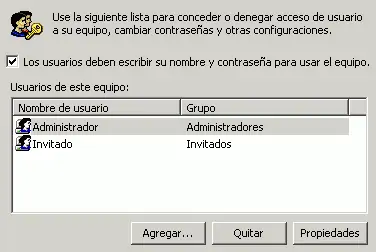
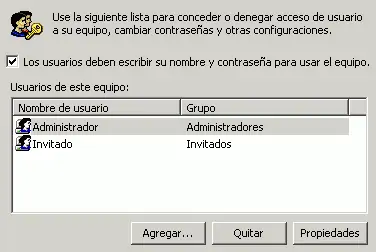


Cada usuario puede pertenecer a uno o varios grupos (Administradores, Usuarios avanzados, Usuarios, Invitados, etc).
Los administradores tienen control total sobre el equipo, mientras que los otros están más limitados. Los derechos sobre el sistema que puede tener cada grupo o usuario se controlan mediante directivas de grupo*:
Inicio → Ejecutar → gpedit.msc → Configuración del equipo → Configuración de Windows → Configuración de seguridad → Directivas locales → Asignación de derechos de usuario
En Windows 2000 o XP, gpedit.msc permite cambiar las llamadas Directivas de grupo, quitando por ejemplo el acceso al panel de control o a la configuración del Internet Explorer. El problema es que estas directivas se aplican a todos los usuarios, incluido el Administrador, y eso no es lo que se suele querer.
Para que sólo se apliquen a los usuarios y nos dejen el Administrador con acceso a todo hay varios métodos:
- Denegar acceso a la carpeta %systemroot%\system32\GroupPolicy al Administrador (una vez haya terminado de configurar todo, claro)
- Entrar como Administrador y borrar el contenido de HKEY_CURRENT_USER\Software\Microsoft\Windows\CurrentVersion\Policies
- La manera oficial de Microsoft: KB293655
Permisos NTFS
En una partición NTFS, cada carpeta y fichero tiene asociada una lista de permisos que indica quien puede verlo, modificarlo o borrarlo y quien no. Los permisos se configuran mediante:
Botón derecho → Propiedades → Seguridad (Si no está la pestaña *)


Seleccionando cada uno de los usuarios en el área superior, veremos los permisos que tiene en el cuadro inferior.
Si la casilla de permisos está en gris, es que éstos se heredan de la carpeta superior. Para poder editarlos de forma independiente hay que desmarcar la casilla Hacer posible que los permisos heredables...
Mediante el botón Agregar, podemos añadir más usuarios o grupos a la lista de permisos:


Por ejemplo, si queremos que el grupo Usuarios sólo pueda usar los ficheros de una carpeta, pero no pueda modificarlos ni borrarlos, le quitaremos estos permisos:
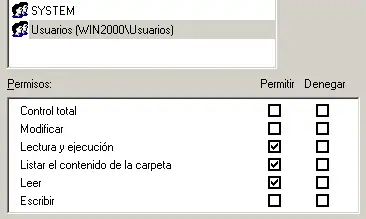
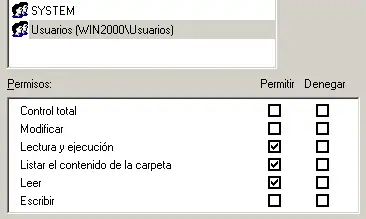
El botón Avanzada nos lleva a un cuadro desde el que podemos especificar permisos más detallados, establecer auditoria para ese fichero o carpeta o cambiar el propietario.


*Un problema muy común para los que empiezan en XP es el de asignar permisos a una carpeta. En principio XP viene con un sistema muy simple (el que tiene normalmente el XP Home), en el que no se pueden asignar permisos a una carpeta y cuando la compartimos, tienen acceso todos los usuarios.
Aunque esto puede ser cómodo en una red doméstica, donde no hay problema en que todos tengan acceso a todo, desde luego no es lo deseable en muchos casos. Para volver a tener la pestaña de Seguridaden las propiedades de una carpeta debemos:
- Windows XP Pro: Herramientas → Opciones de carpeta → Ver → Utilizar uso compartido simple de archivos (Desmarcar)
- Windows XP Home: Reiniciar en modo a prueba de fallos y se tendrá acceso a las mismas funciones que con XP Pro.
En cuanto dispongamos de la pestaña esta, veremos que allí sale una lista de los usuarios que tienen permisos en esa carpeta, y pulsando cada uno, los permisos que le corresponden. Ver artículos de Microsoft KB308418 y KB308419.
Por supuesto, esto solo se puede utilizar si la partición es NTFS, FAT32 no tiene seguridad.
Permisos al compartir
Un sistema parecido se usa para determinar qué acceso tienen los usuarios de la red a una carpeta compartida . Se configuran mediante:Botón derecho → Compartir
o
Botón derecho → Propiedades → Compartir


Lo primero es asignarle un nombre a la carpeta compartida (de menos de 11 letras y sin espacios si queremos usarla desde Windows 95, 98 o Me), y cuantos usuarios como máximo admitimos usándola a la vez (el máximo es 5 en XP Home, 10 en Windows NT4 Wks, 2000 Pro y XP Pro, y en los servidores, depende de las licencias que se hayan comprado).
El botón Permisos nos lleva a un cuadro similar al de los permisos NTFS, donde podemos dar permisos de lectura o escritura a usuarios o grupos concretos.
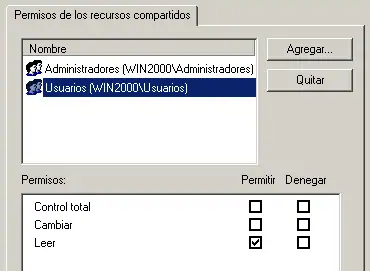
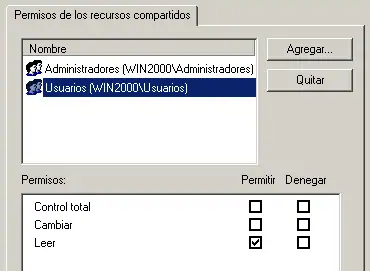
Los permisos asignados aquí afectan a todo lo que haya en la carpeta y solamente a los usuarios que acceden desde otro ordenador. Además, hay que tener en cuenta que los permisos NTFS (pestaña Seguridad) tienen prioridad sobre los permisos dados aquí (Pestaña Compartir),así que aunque demos permiso de escritura en la pestaña Compartir a la carpeta, si luego a un fichero en concreto se lo quitamos en la pestaña Seguridad, no podrán modificarlo.


Exelente informacion y ligas gracias.
Muy útil. Gracias
Tuve un error al asignar los permusos en un usuario, lo que hice fue quitarle acceso al administrador y el usuaruo invitado tiene todos los pwrmisos y ahra no puedo tener acceso a la unidad c. Que hacer? Ni tampoco eliminar la cuenta invitado
Windows XP Home: Reiniciar en modo a prueba de fallos y se tendrá acceso a las mismas funciones que con XP Pro.
ESTO NO ES VERDAD.